So fügen Sie Ihren WordPress-Formularen eine Länder-Dropdown-Liste hinzu (der einfache Weg)
Veröffentlicht: 2020-09-18Möchten Sie einem Formular eine Länder-Dropdown-Liste hinzufügen? Das Einfügen einer Liste in Ihr Formular hilft Ihren Besuchern, ihr Land beim Ausfüllen Ihres Formulars schnell auszuwählen.
In diesem Artikel zeigen wir Ihnen, wie Sie Länder zu einem Dropdown-Menü in WordPress hinzufügen. Dies ist eine wirklich einfache Methode, die keine Codierung erfordert, und Sie müssen keine Länderliste zum Kopieren und Einfügen finden.
Erstellen Sie jetzt Ihr WordPress-Formular
So erhalten Sie eine Länderliste in WordPress
WPForms wird mit einer voreingestellten Länderliste geliefert, die Sie zu jedem WordPress-Formular hinzufügen können.
Sie können die Voreinstellung verwenden, um die gesamte Liste mit einem Klick schnell zu Ihrem Formular hinzuzufügen. Von dort aus können Sie die Liste auch so anpassen, dass die Länder genau so formatiert und geschrieben werden, wie Sie es möchten.
Wir werden Sie im folgenden Tutorial durch all dies führen.
Das WPForms-Plugin ist das beste Kontaktformular-Plugin für WordPress. Die Länderliste ist nur eine der Voreinstellungen, die Sie verwenden können.
Es hat auch praktische Voreinstellungen für:
- US-Bundesstaaten
- Postleitzahlen des Landes
- Staatliche Postleitzahlen
- Monate des Jahres
- Tage der Woche
Dadurch sparen Sie beim Erstellen von Formularen viel Zeit.
Lesen Sie weiter, um zu erfahren, wie Sie schnell und einfach eine vorab ausgefüllte Länderliste zu einem beliebigen Formular hinzufügen können.
So fügen Sie Ihren WordPress-Formularen eine Länder-Dropdown-Liste hinzu
Dieses Tutorial umfasst nur 3 Schritte. Wir zeigen Ihnen auch einen optionalen Schritt, wenn Sie die Liste anpassen möchten.
Hier sind die Schritte, die wir durchlaufen werden:
- Installieren Sie das WPForms-Plugin
- Fügen Sie Ihrem Formular eine Länder-Dropdown-Liste hinzu
- Passen Sie die Länder in Ihrer Dropdown-Liste an (optional)
- Veröffentlichen Sie Ihr Formular auf Ihrer Website
Beginnen wir mit der Einrichtung des WPForms-Plugins.
Schritt 1: Installieren Sie das WPForms-Plugin
Um zu starten, installieren und aktivieren Sie das WPForms-Plugin.
Wenn Sie dabei ein wenig Hilfe benötigen, lesen Sie diese einfache Anleitung zur Installation eines Plugins in WordPress.
Sie benötigen außerdem ein Formular, das Sie während der Durchführung des Tutorials bearbeiten können. Sie können jetzt schnell ein einfaches Kontaktformular erstellen oder ein vorhandenes Formular bearbeiten.
Wenn Sie Ihr Formular fertig haben, fahren wir fort.
Schritt 2: Fügen Sie Ihrem Formular eine Länder-Dropdown-Liste hinzu
Jetzt können wir dem Formular die Länderliste hinzufügen.
Klicken Sie im WordPress-Dashboard auf WPForms » Alle Formulare . Bewegen Sie die Maus über das Formular, dem Sie das Dropdown hinzufügen möchten, und klicken Sie dann auf Bearbeiten .
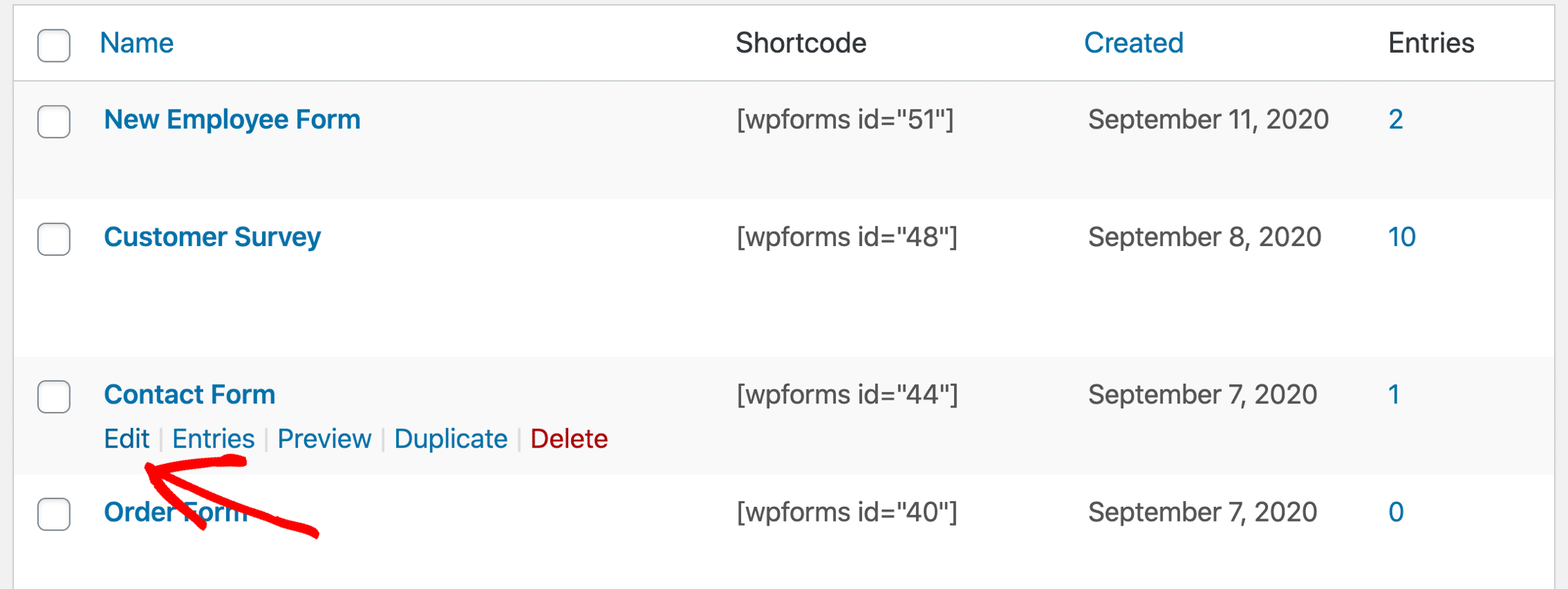
Jetzt sind wir im Formular-Builder. Fahren Sie fort und ziehen Sie ein Dropdown-Feld vom linken Bereich in den rechten Bereich.
Klicken Sie einmal auf das Dropdown-Menü, um die Einstellungen zu öffnen. Wir fügen die Länder hier mit dem Bulk-Add-Tool hinzu.
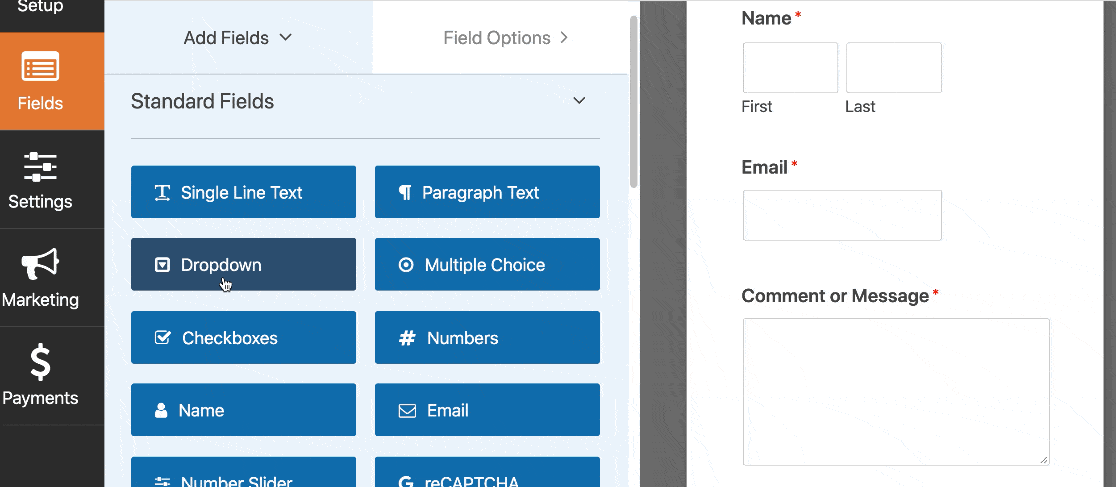
Lass es uns gleich auflösen.
Klicken Sie zunächst bei geöffneten Dropdown-Einstellungen auf den Link Bulk-Hinzufügen .
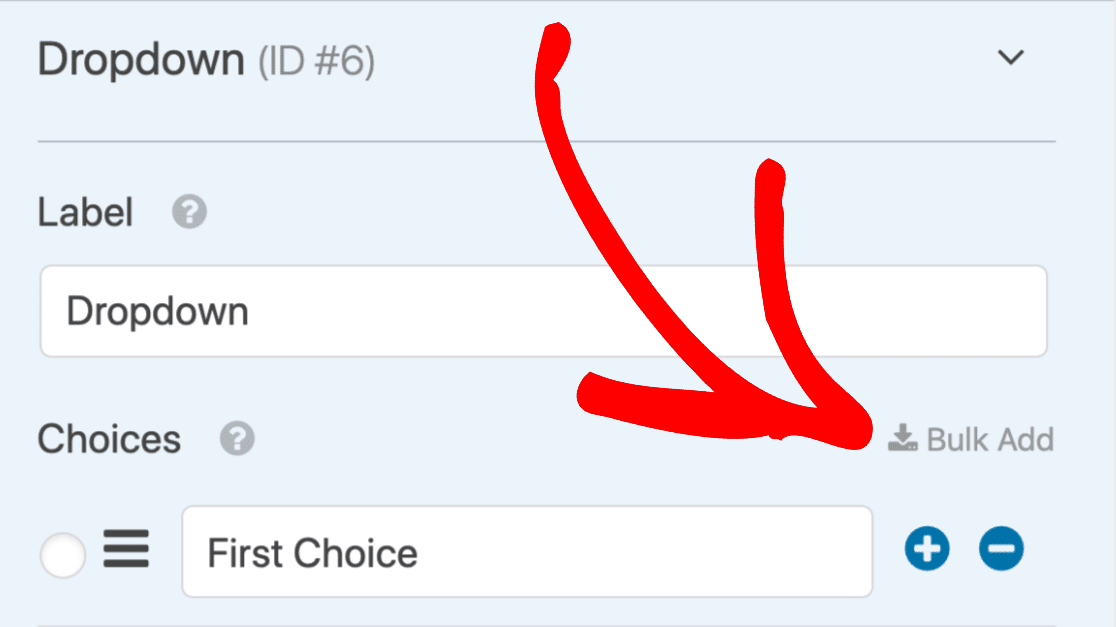
Darunter klicken Sie auf Show - Vorgaben eine Liste aller Presets in WPForms zu öffnen.
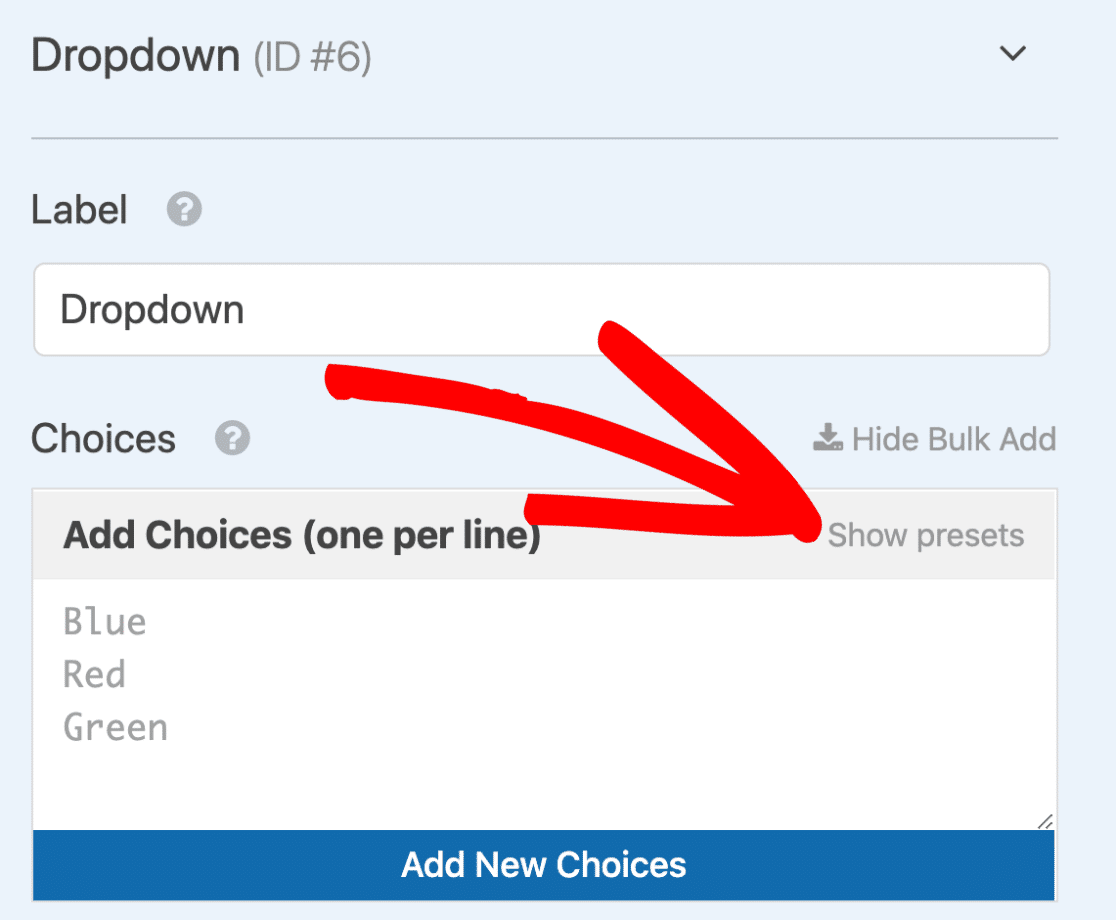
Fahren Sie fort und klicken Sie auf Länder , um die vollständige Liste der Länder in den Formulargenerator zu laden.
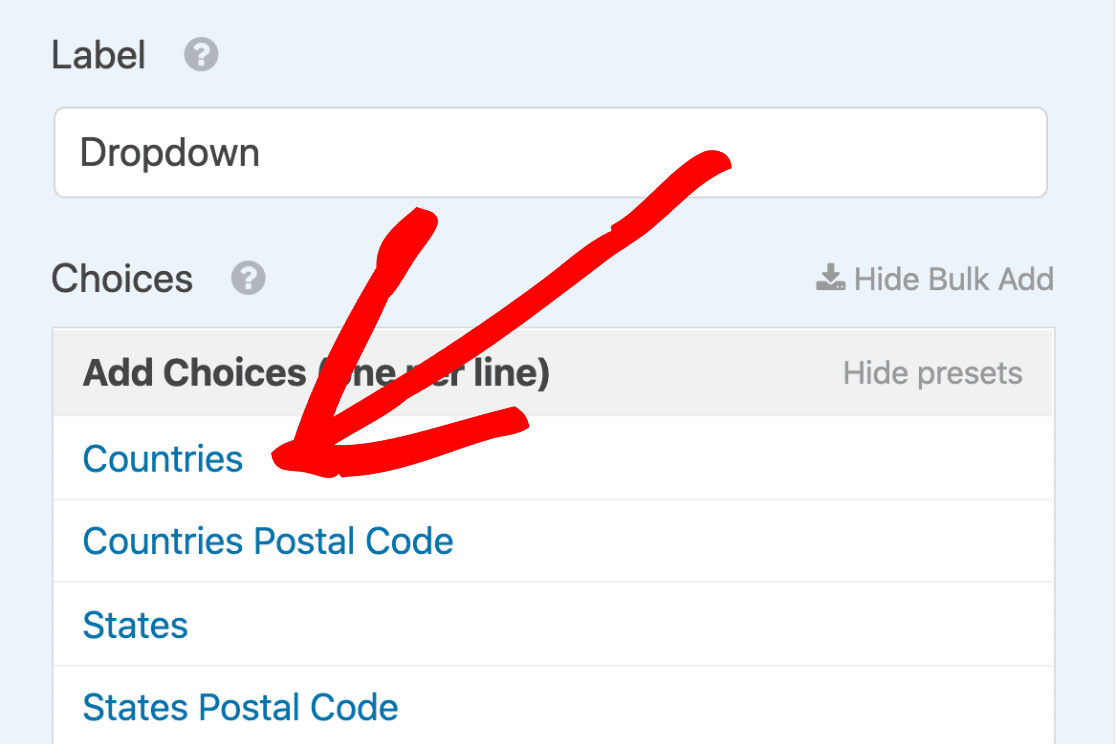
Klicken Sie abschließend auf Neue Auswahlmöglichkeiten hinzufügen, um alle Länder als neue Auswahlmöglichkeiten in Ihrer Dropdown-Liste hinzuzufügen.
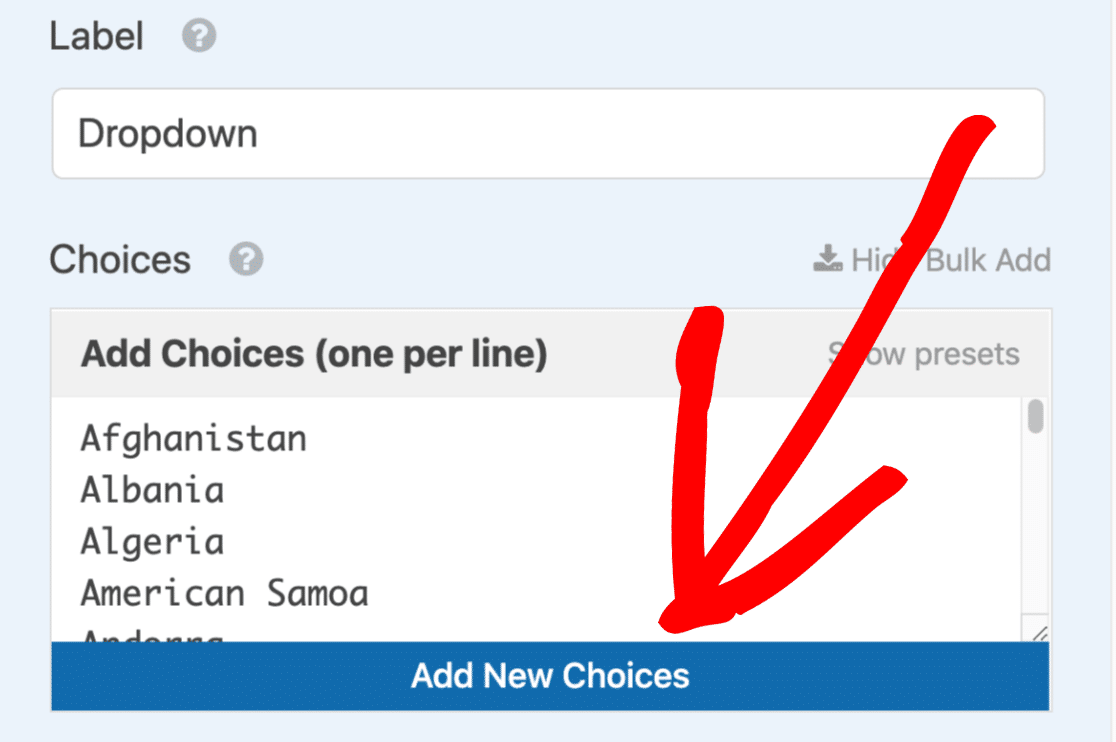
Groß! Wir haben eine Länder-Dropdown-Liste, die fast fertig ist. Es sind jetzt noch 3 kleine Optimierungen zu tun.
Lassen Sie uns zunächst die drei Standardoptionen First Choice , Second Choice und Third Choice loswerden. Klicken Sie nacheinander auf das Minussymbol neben diesen Elementen, um sie zu löschen.
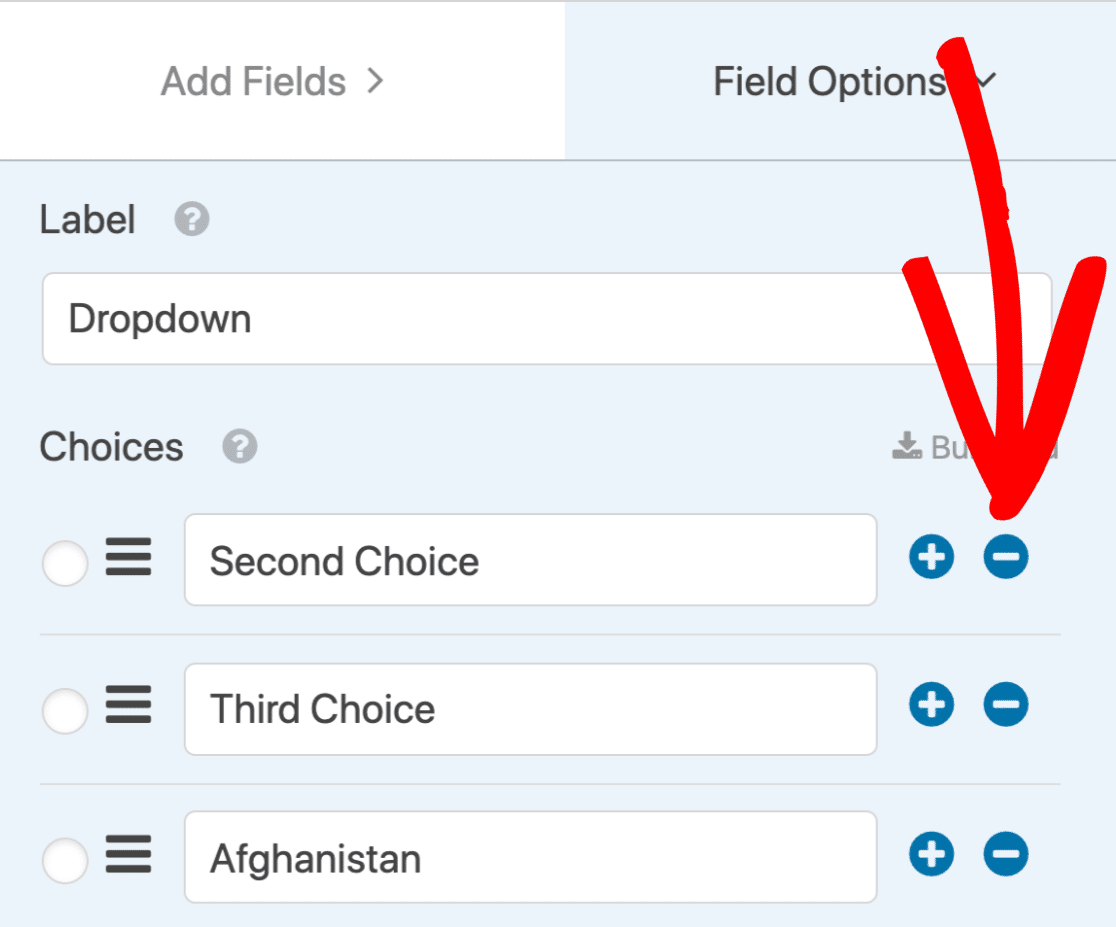
Sie können die gleiche Methode verwenden, um Länder aus der Liste zu entfernen, wenn Sie möchten.
Jetzt sollten wir die Beschriftung auf dem Feld ändern. Lassen Sie uns Dropdown löschen und ändern Sie es in Bitte wählen Sie Ihr Land aus .
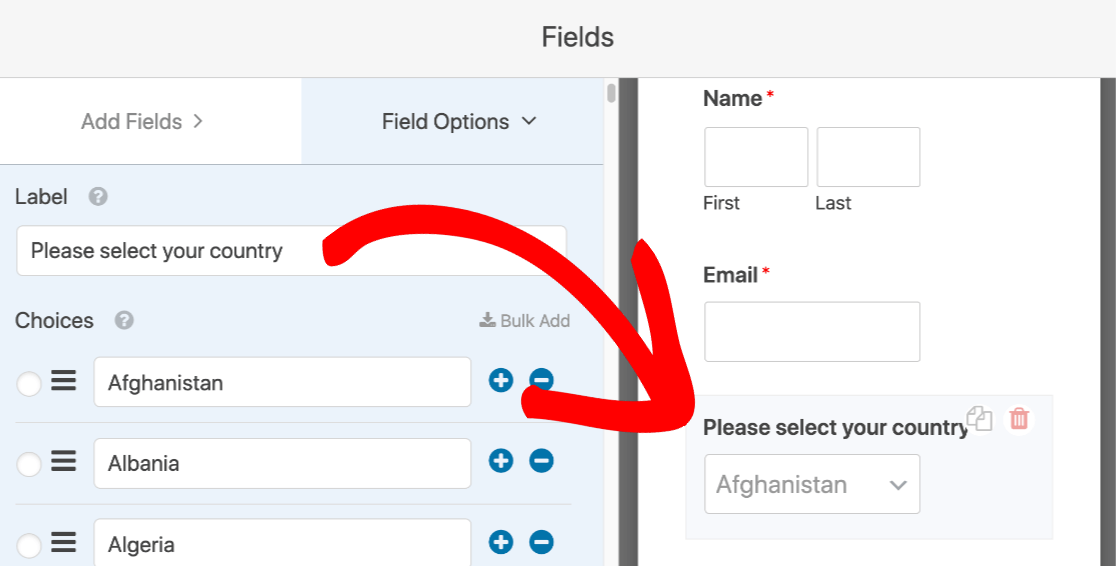
Nur noch eine Sache. Scrollen Sie erneut nach unten und klicken Sie auf Erweiterte Optionen . Wählen Sie hier den modernen Stil anstelle des klassischen Stils.

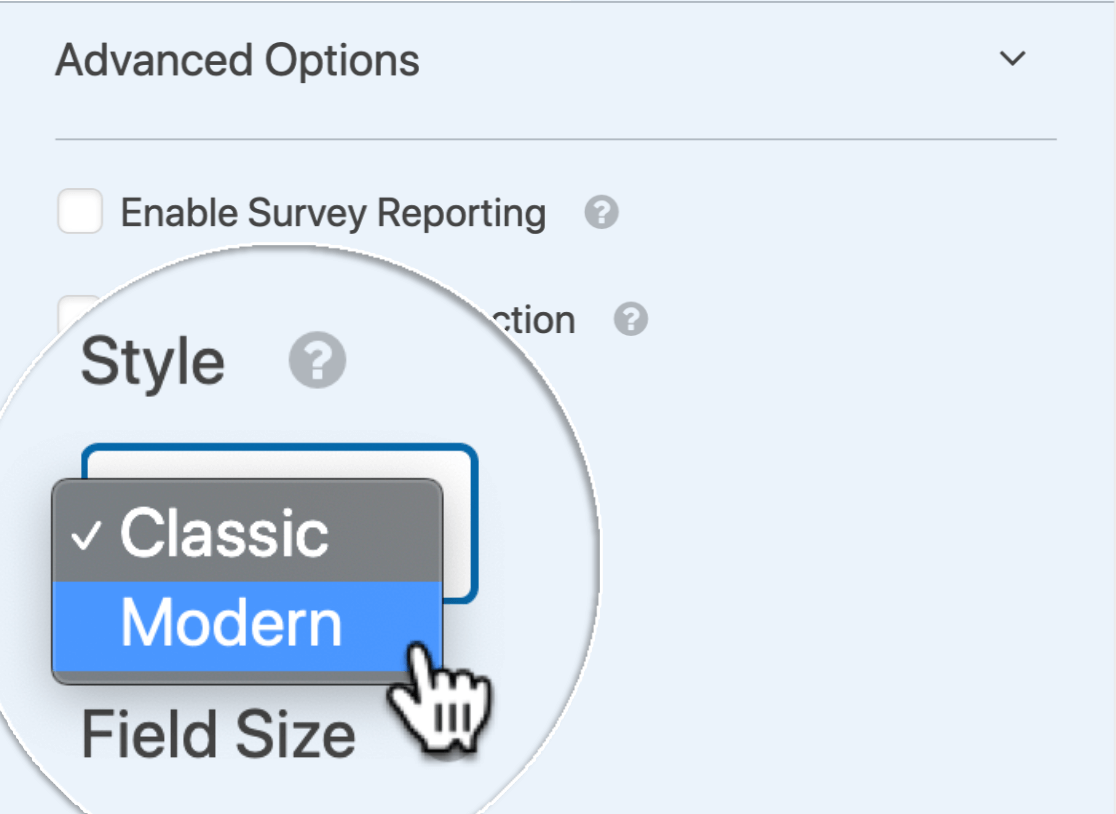
Warum den modernen Stil verwenden?
- Es ist einfach, die Liste zu durchsuchen, was wirklich hilft, wenn Sie eine Vielzahl von Möglichkeiten haben.
- Besucher können ihre Auswahl einfach ändern, indem sie auf das X klicken. Wie das funktioniert, zeigen wir Ihnen am Ende des Tutorials.
Wenn das alles ist, was Sie brauchen, können Sie Ihr Formular veröffentlichen. Sie können mit Schritt 4 fortfahren, um herauszufinden, wie das geht.
Wenn Sie die Liste anpassen möchten, lesen Sie weiter.
Schritt 3: (Optional) Passen Sie die Ländernamen in Ihrem Dropdown-Menü an
Nachdem Sie nun alle Länder zu Ihrer Dropdown-Liste hinzugefügt haben, möchten Sie möglicherweise deren Einrichtung anpassen.
Es gibt 2 Dinge, die Sie tun können, um die Liste zu optimieren.
Zunächst können Sie die Formatierung eines Ländernamens ändern, indem Sie die Auswahl im Formulargenerator bearbeiten.
Sie können beispielsweise „Vereinigtes Königreich Großbritannien und Nordirland“ in „Vereinigtes Königreich“ ändern.
Bearbeiten Sie dazu einfach den Text:
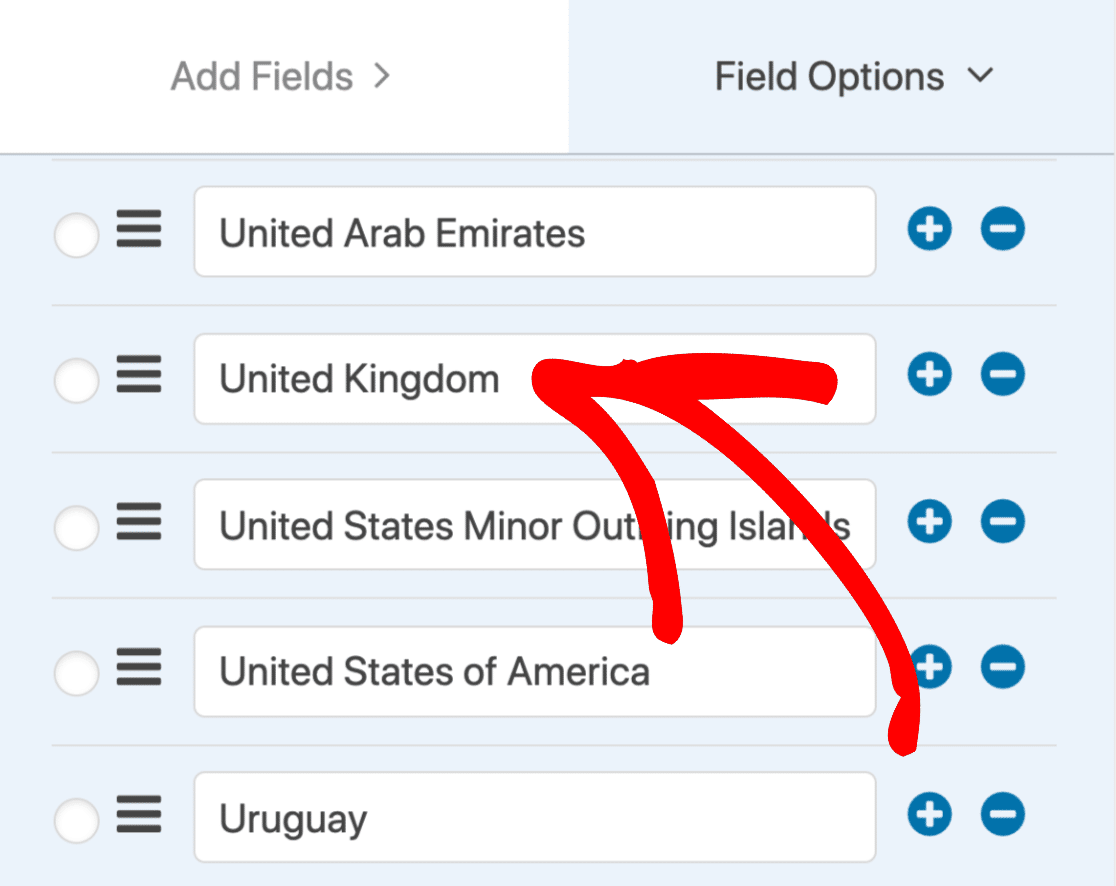
Zweitens, vergessen Sie nicht, dass Sie die Antwortmöglichkeiten nach oben und unten ziehen können. Das bedeutet, dass Sie die gebräuchlichsten Auswahlen an den Anfang der Liste setzen können, damit sie leichter zu finden sind.
Um eine Auswahl in der Liste zu verschieben, klicken und halten Sie das Symbol mit 3 Linien und ziehen Sie es. Hier haben wir Kanada und die Vereinigten Staaten an die Spitze gebracht:
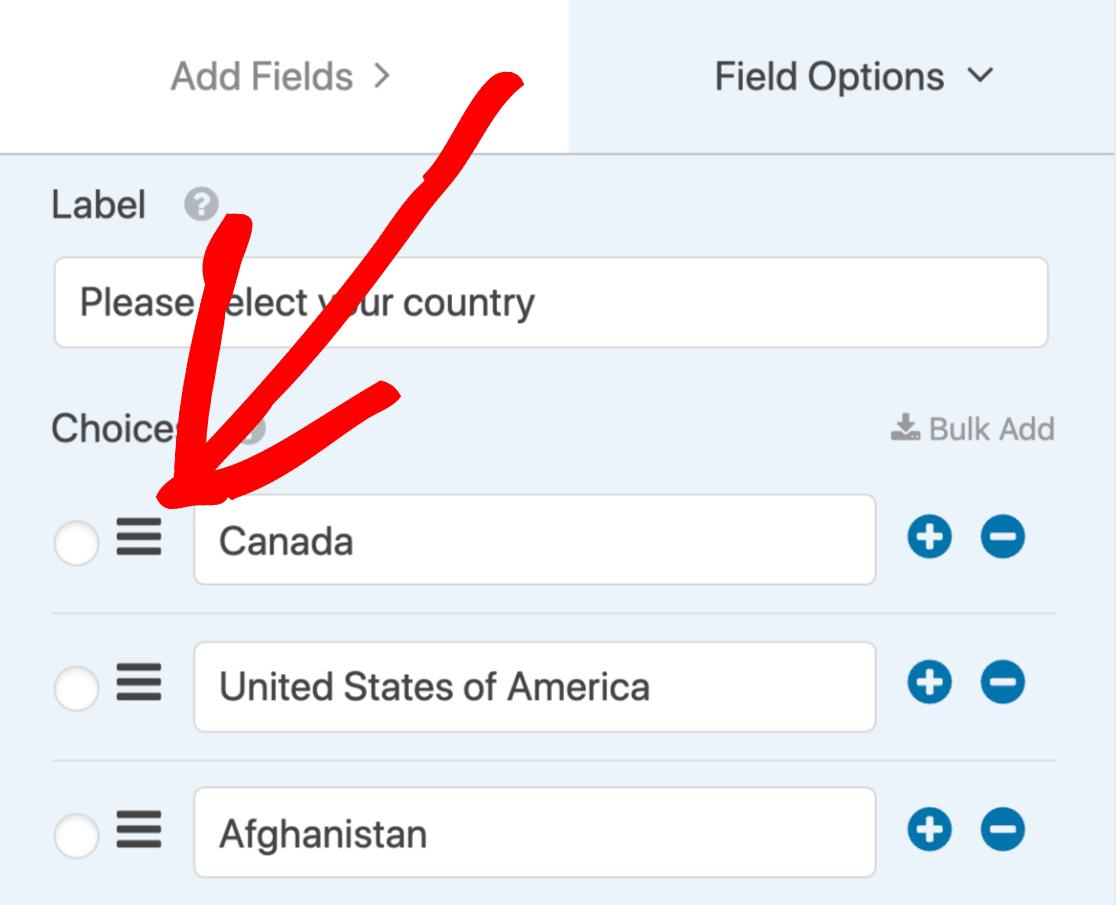
Groß! Jetzt sieht Ihr Länder-Dropdown genau so aus, wie Sie es möchten. Jetzt müssen wir es nur noch veröffentlichen.
Klicken Sie auf Speichern, bevor Sie fortfahren.
Schritt 4: Veröffentlichen Sie Ihr Formular
Jetzt ist Ihr Dropdown-Menü eingerichtet, es ist Zeit, Ihr Formular zu veröffentlichen. Es ist wirklich einfach, eine neue Seite direkt aus dem Formular-Builder zu erstellen.
Um den embed - Assistenten zu verwenden, klicken Sie einbetten zuerst am oberen Rand des Formulars Builder.
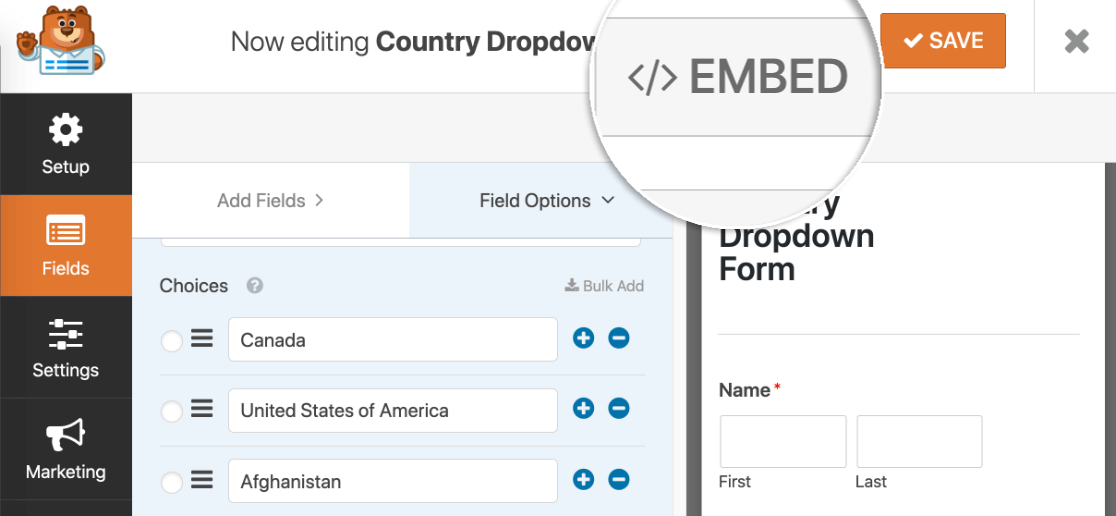
Klicken wir auf Neue Seite erstellen .
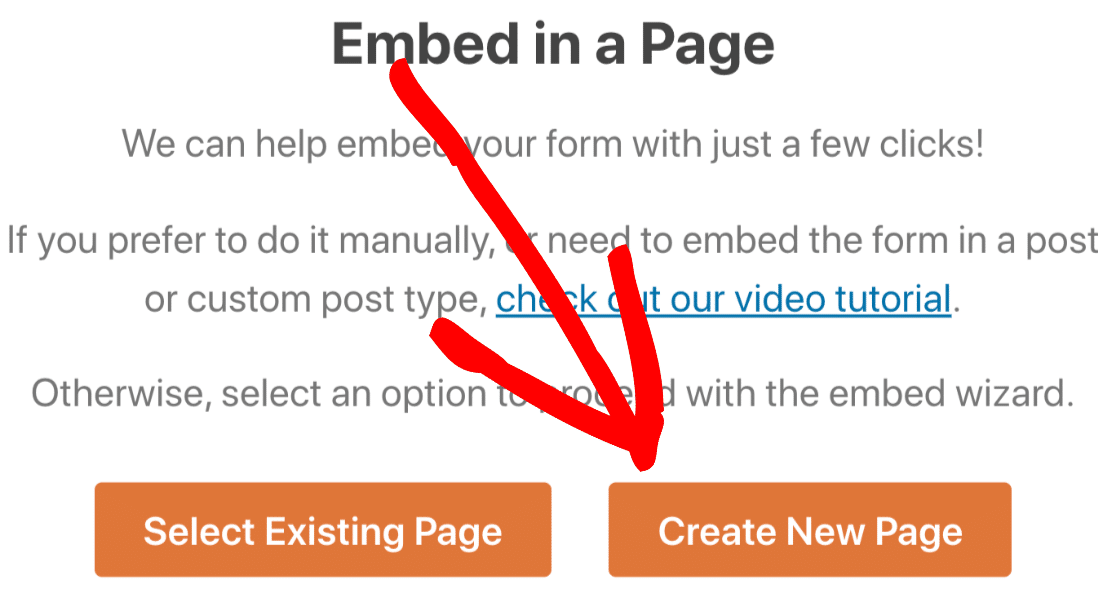
Geben Sie im Popup einen Namen für die Seite ein und klicken Sie auf Los geht's .
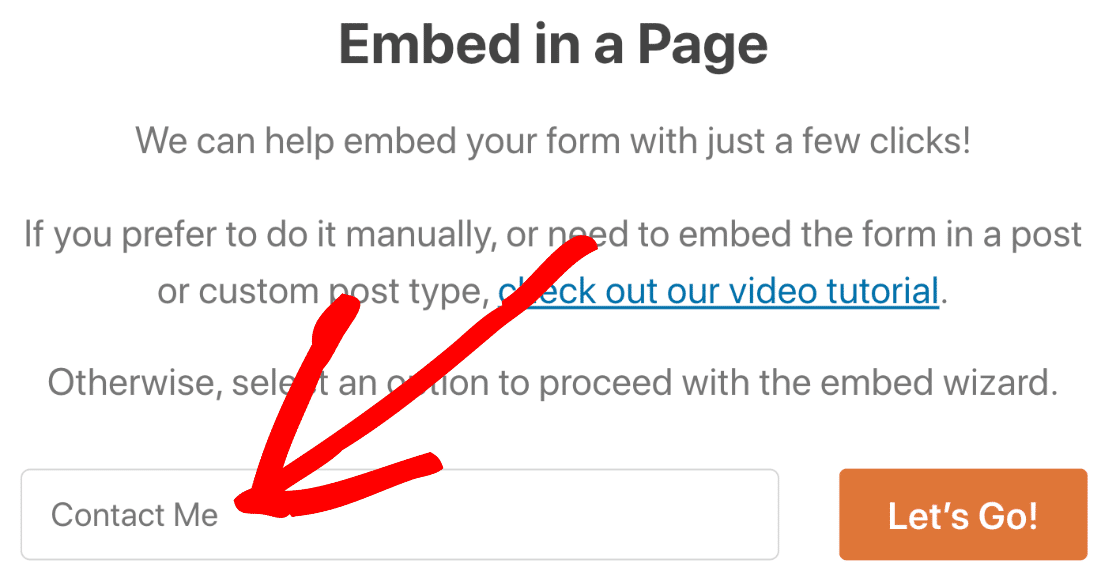
Und veröffentlicht jetzt die Seite über die blaue Taste an der Oberseite Veröffentlichen klicken.
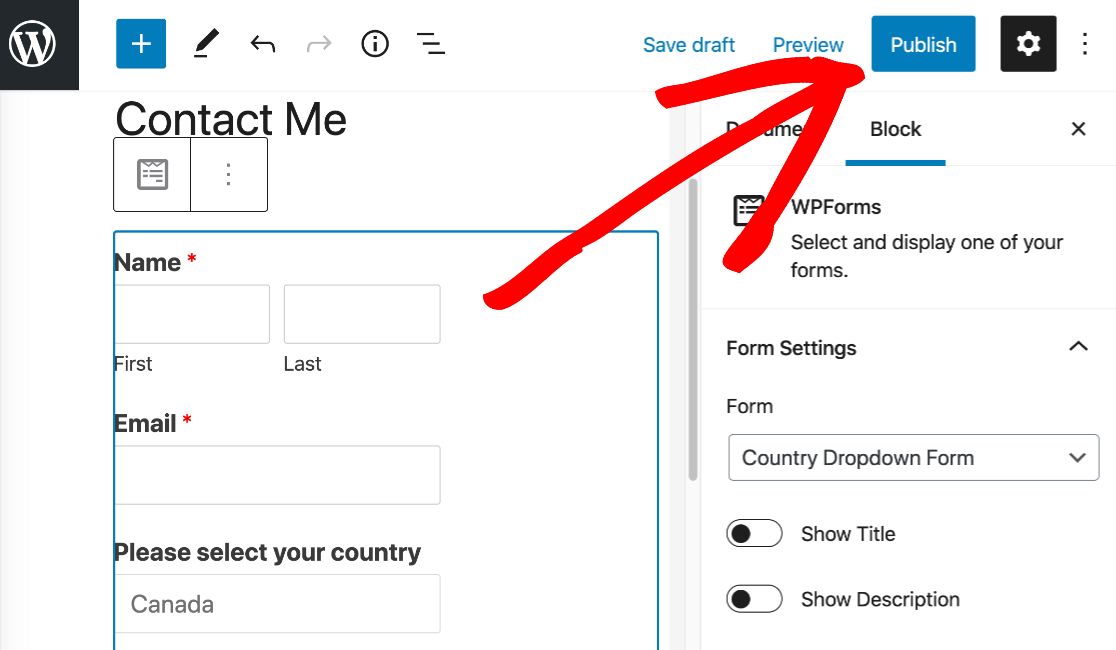
Jetzt können Sie Ihre veröffentlichte Dropdown-Liste sehen.
Sie können sehen, dass die Länder, die wir nachbestellt haben, ganz oben stehen:
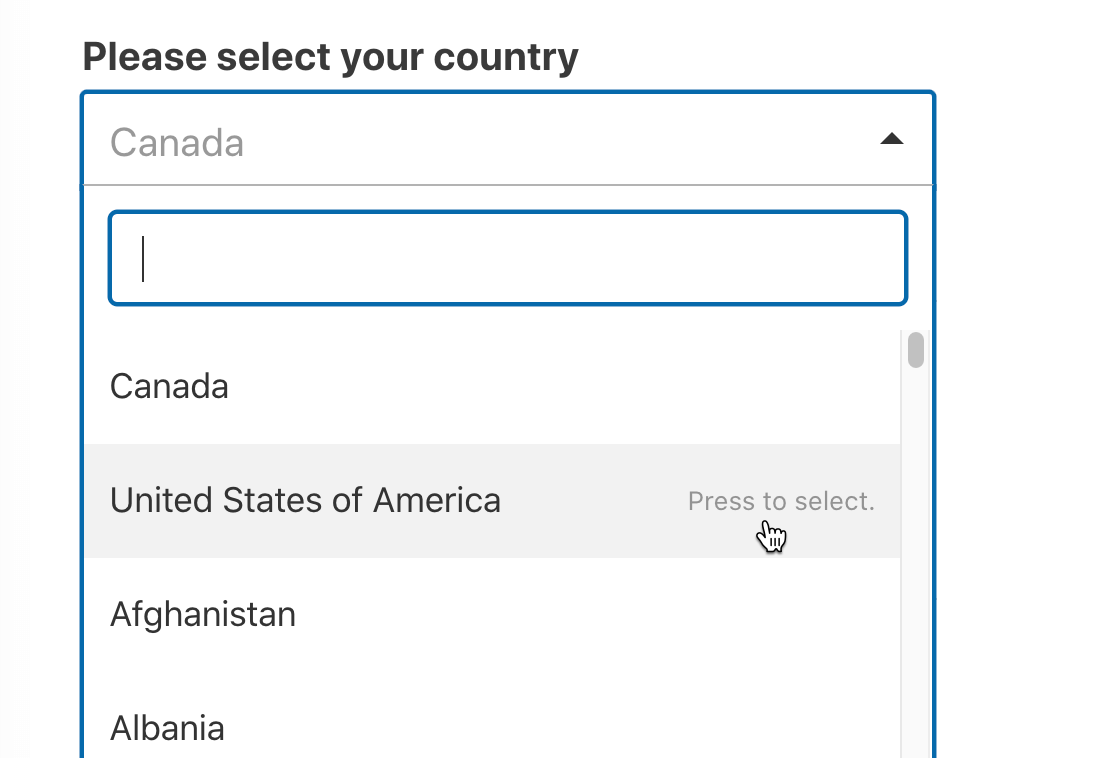
Wir können auch nach einem Land suchen, um es leicht zu finden:
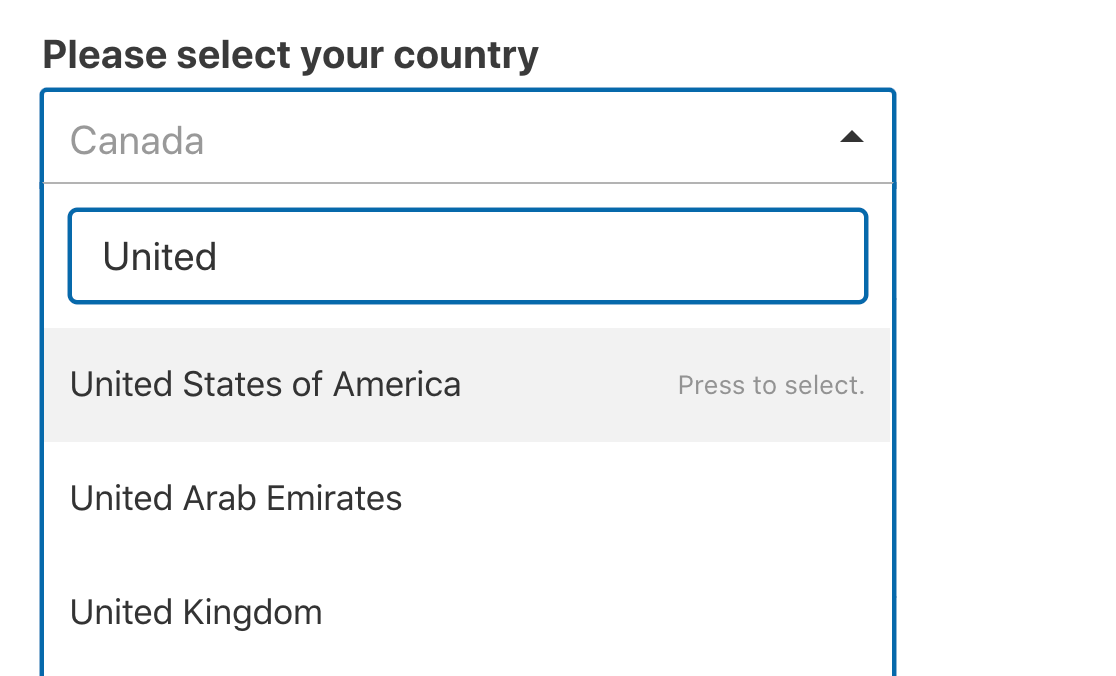
Und wenn wir auf das falsche Land klicken, können wir auf das X klicken, um erneut zu suchen:

Bei wirklich langen Listen wie Länder-Dropdowns sind diese zusätzlichen kleinen Funktionen wirklich hilfreich und machen die Verwendung Ihres Länder-Dropdowns viel einfacher.
Wenn Sie weitere Möglichkeiten zum schnellen Erstellen von Dropdown-Listen kennenlernen möchten, lesen Sie diese Anleitung zum Hinzufügen dynamischer Feldoptionen zu Ihrem Formular.
Und das ist es! Jetzt haben Sie ein Länder-Dropdown in Ihrem WordPress-Formular, das von Ihren Besuchern verwendet werden kann.
Wenn Sie daran interessiert sind, Ihre Formulare für Ihre Region relevanter zu machen, können Sie auch eine Kontaktformular-Map mit einem WordPress-Plugin hinzufügen.
Erstellen Sie jetzt Ihr WordPress-Formular
Nächster Tipp: Ermitteln Sie den Standort Ihres Besuchers automatisch
Wussten Sie, dass WPForms den Standort Ihrer Besucher automatisch auf einer Karte anzeigen kann?
Sie können die Geolokalisierung in allen Ihren Formularen mit einem Klick aktivieren. In dieser Anleitung erfahren Sie, wie Sie Benutzerstandorte mit WordPress-Formularübermittlungen verfolgen, um dies einzurichten.
Wir haben auch eine Liste der besten Geolocation-Plugins für WordPress zusammengestellt.
Bereit, Ihr Formular zu erstellen? Beginnen Sie noch heute mit dem einfachsten WordPress-Formular-Builder-Plugin. WPForms Pro beinhaltet alle Fancy Fields und bietet eine 14-tägige Geld-zurück-Garantie.
Wenn Ihnen dieser Artikel weitergeholfen hat, folgen Sie uns bitte auf Facebook und Twitter, um weitere kostenlose WordPress-Tutorials und -Anleitungen zu erhalten.
